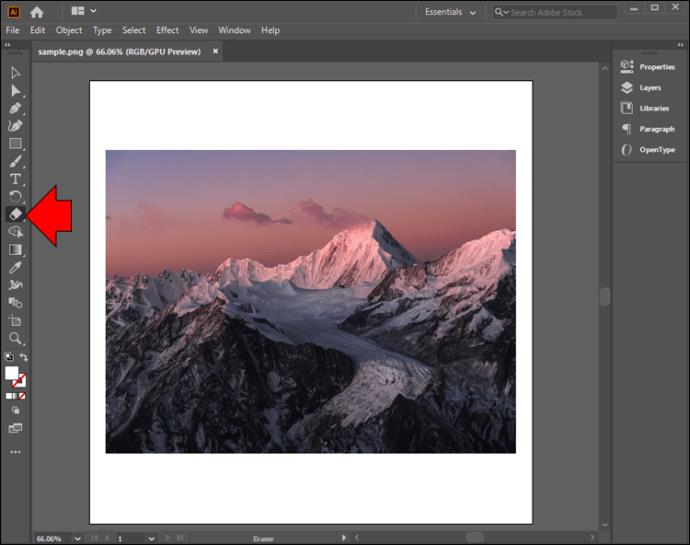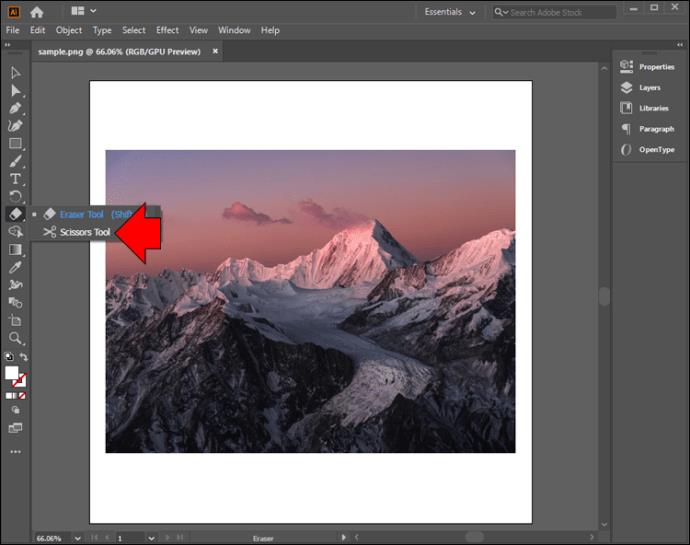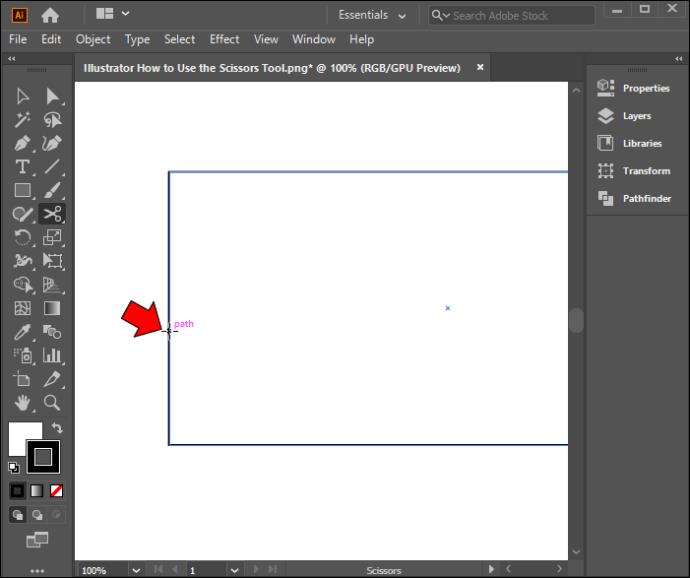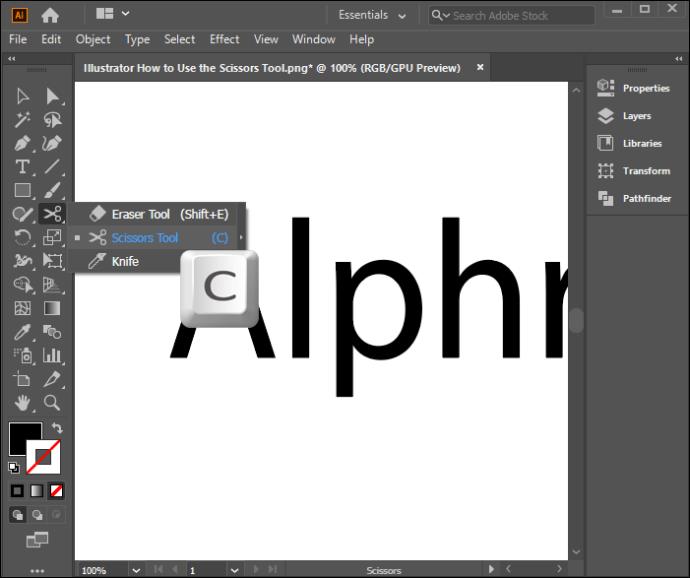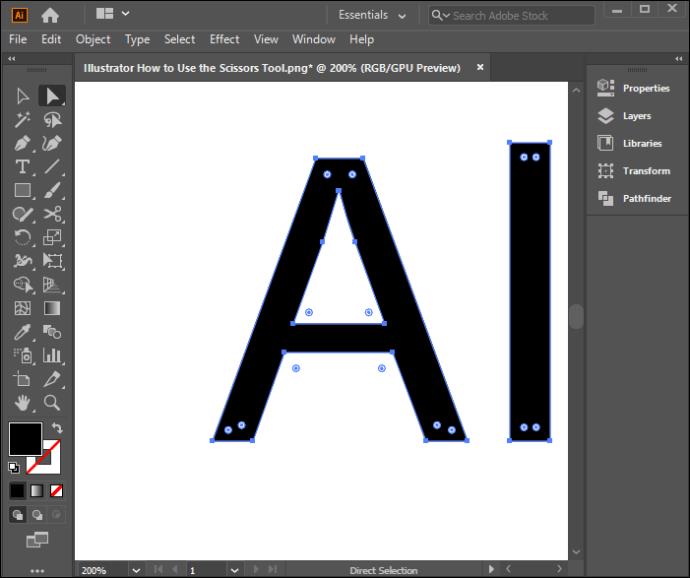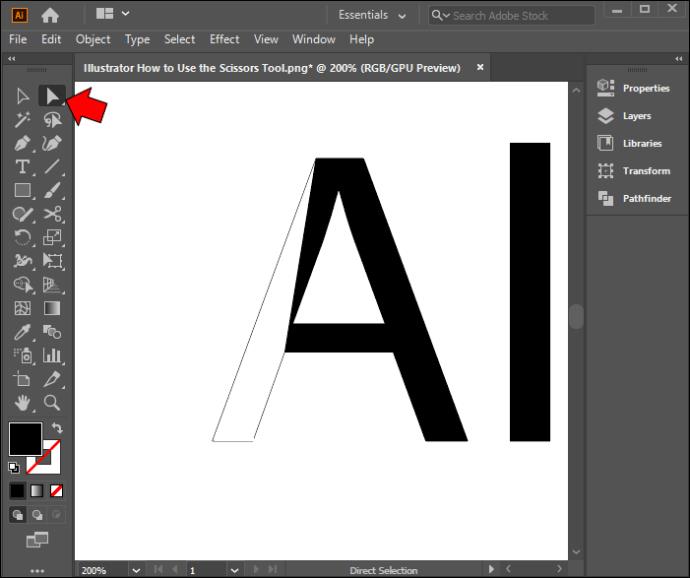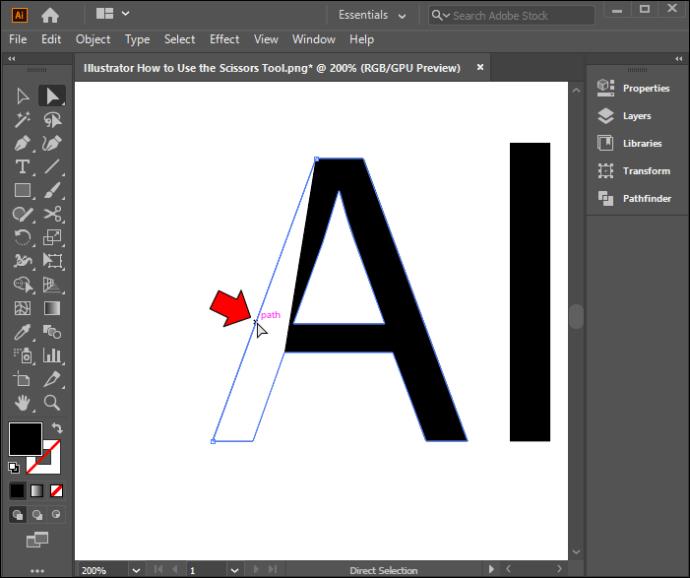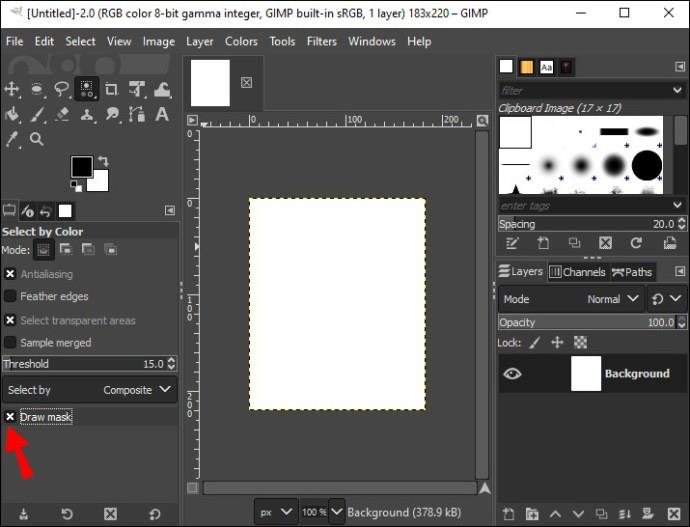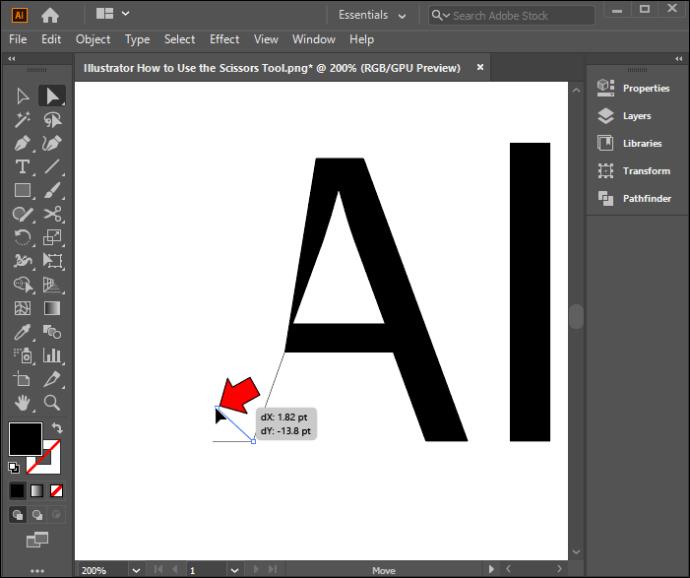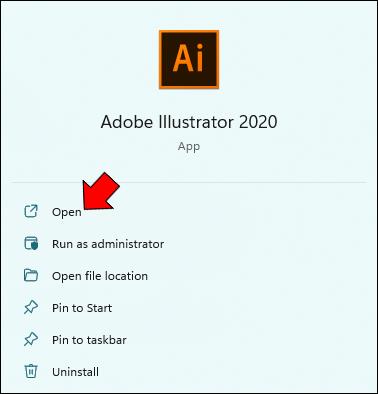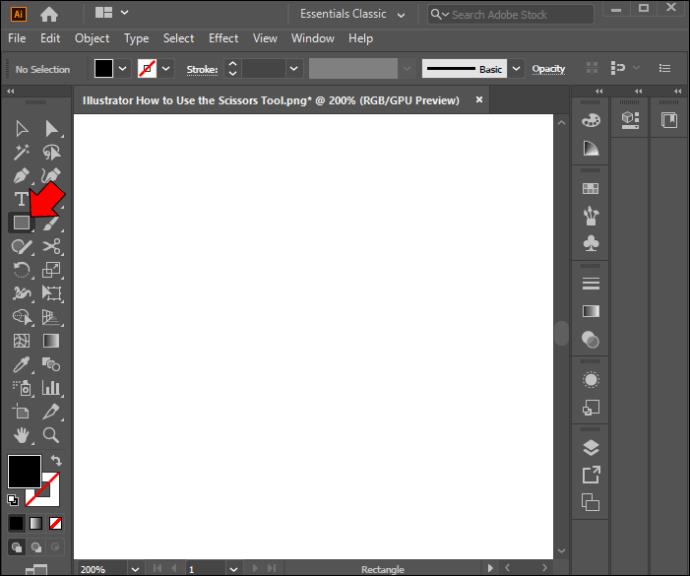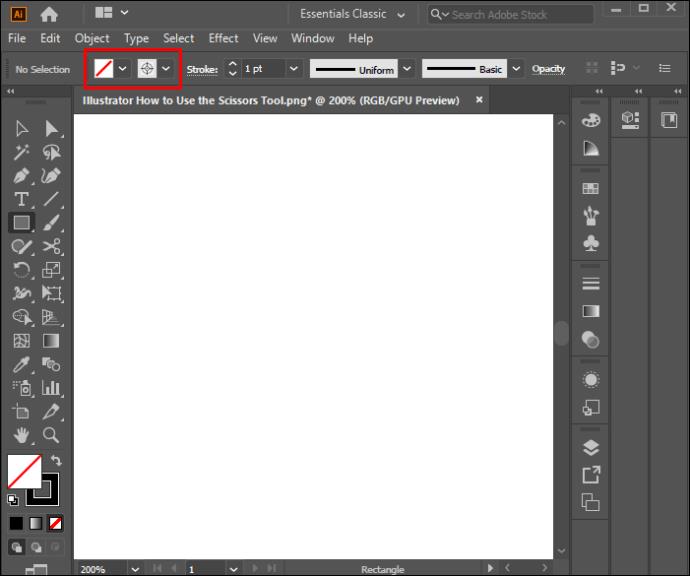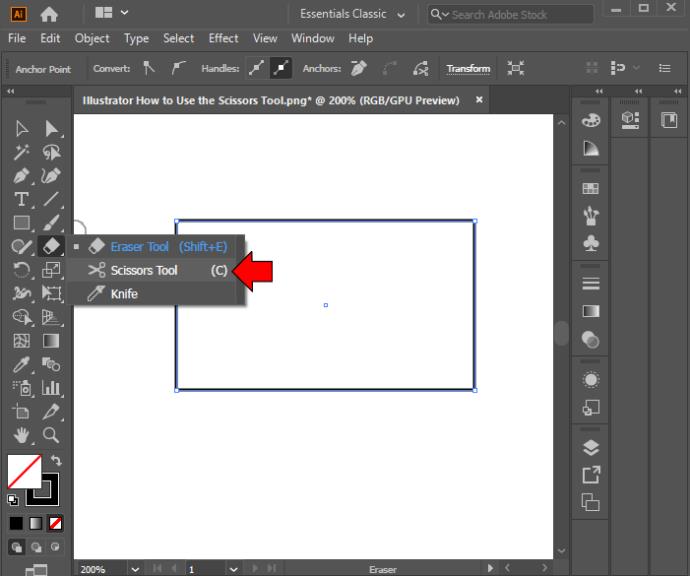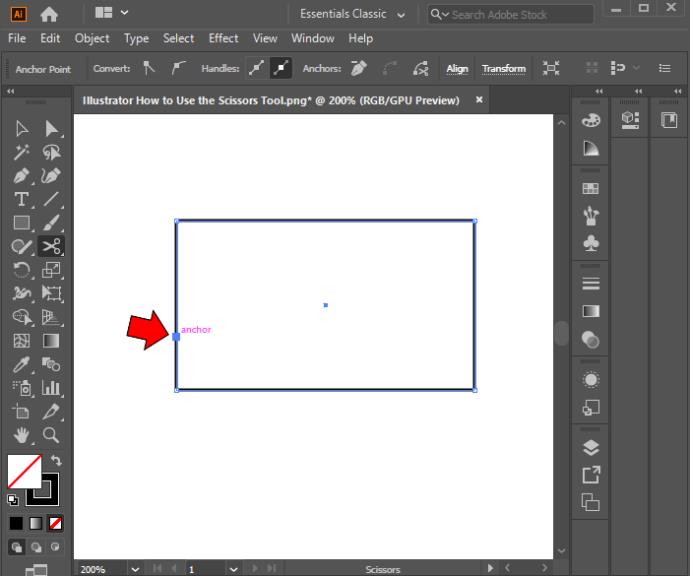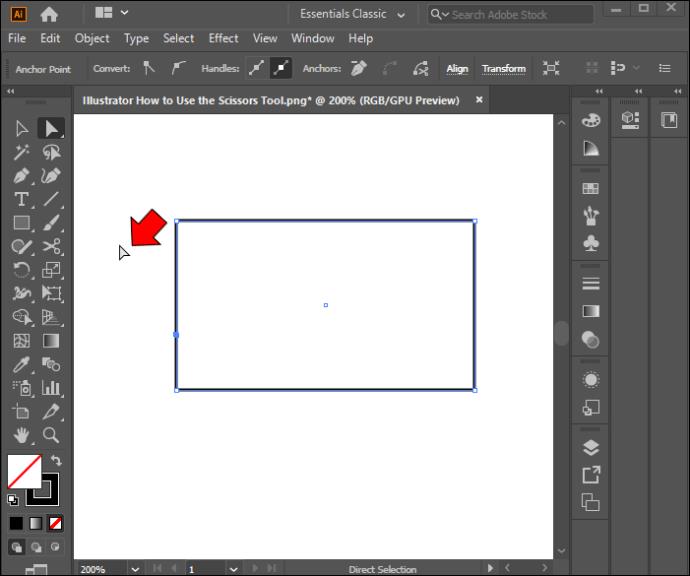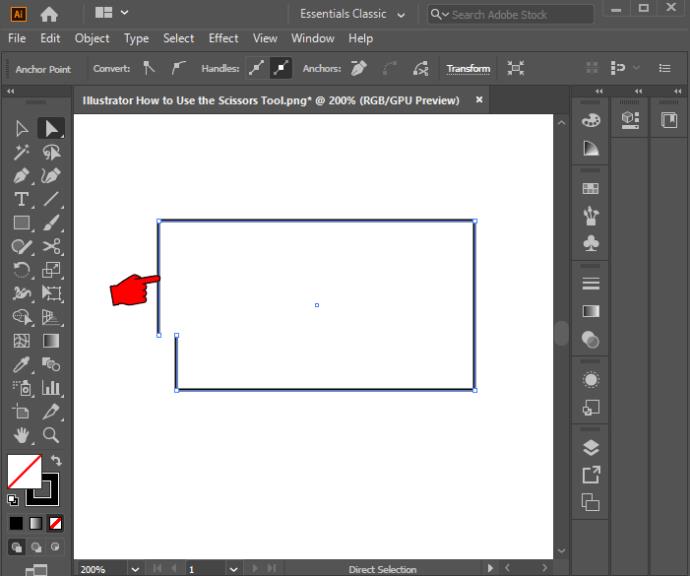इलस्ट्रेटर ग्राफिक डिज़ाइनरों, चित्रकारों और किताबों, ब्रोशर, पत्रिकाओं, इन्फोग्राफिक्स आदि जैसी किसी भी प्रकार की दृश्य सामग्री बनाने वाले किसी भी व्यक्ति के लिए जाने वाला सॉफ़्टवेयर है। कलाकार जो इस कार्यक्रम पर भरोसा करते हैं, लगभग किसी भी प्रकार की कल्पना योग्य डिजाइन प्राप्त कर सकते हैं।

लेकिन जो लोग अभी शुरू कर रहे हैं, उन्हें कुछ बुनियादी सुविधाओं को ट्रैक करने में कठिनाई हो सकती है, और अच्छे कारण के लिए। इलस्ट्रेटर के पास एक तेज सीखने की वक्र है, और इसे पेश करने के लिए नेविगेट करने में समय लगता है।
विशेष रूप से, कैंची उपकरण उन विशेषताओं में से एक है जो पहली बार में उपयोग करना कठिन लगता है लेकिन वास्तव में संचालित करने के लिए केक का एक टुकड़ा है। यदि आप असमंजस में हैं कि इस सुविधा का अधिकतम लाभ कैसे उठाया जाए, तो हमने आपको कवर कर लिया है। आपको नीचे विस्तृत चरण-दर-चरण निर्देश मिलेंगे।
इलस्ट्रेटर में कैंची उपकरण क्या है?
कैंची उपकरण एक उपयोगी विशेषता है जो ग्राफिक डिजाइनरों को एक विशिष्ट एंकर बिंदु पर या एक खंड के साथ अपने कैनवास पर तत्वों या पथों को विभाजित करने की अनुमति देता है।
जब आप वास्तविक दुनिया की कैंची का उपयोग करके कागज का एक टुकड़ा काटते हैं, तो आप एक बिंदु से शुरू करते हैं और दूसरे बिंदु पर समाप्त होते हैं। इन्हें आपका शुरुआती और अंतिम बिंदु कहा जाता है। लेकिन असली कैंची से कागज को पूरी तरह से काटने के बजाय, इलस्ट्रेटर को आपको केवल उन दो बिंदुओं को परिभाषित करने की आवश्यकता होती है जिन्हें आप काटना चाहते हैं।
चाहे आप किसी पथ को हटाना चाहते हैं, किसी आकृति को आधे में विभाजित करना चाहते हैं, किसी बंद पथ को खोलना चाहते हैं, या किसी वस्तु और आकृति को विभाजित करना चाहते हैं, यह टूल मददगार हो सकता है।
इलस्ट्रेटर में कैंची उपकरण का उपयोग करना
कैंची उपकरण को दो तरीकों से एक्सेस किया जा सकता है:
- शॉर्टकट का उपयोग करना
- बाएं हाथ के पैलेट का उपयोग करना
Illustrator में Scissors टूल का शॉर्टकट “C” कुंजी है। आप या तो अपने कीबोर्ड पर "सी" बटन दबा सकते हैं या सक्रियण के लिए नीचे दिए गए चरणों का पालन कर सकते हैं:
- अपने बायीं ओर टूल पैलेट के मध्य में स्थित इरेज़र टूल को टैप करके रखें।
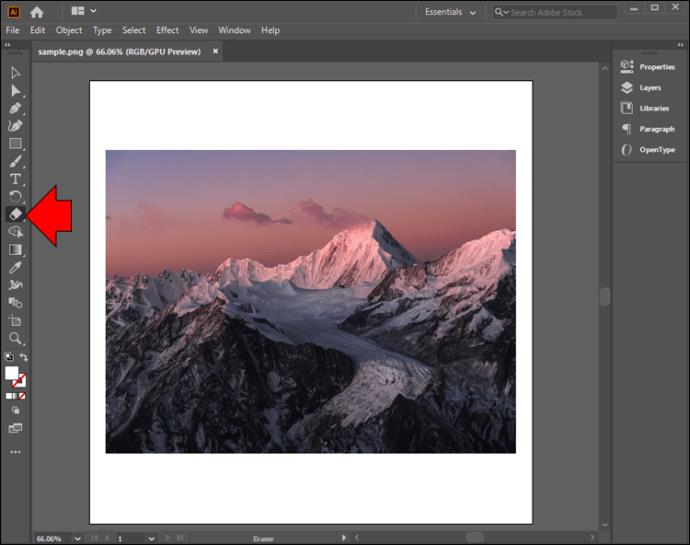
- इरेज़र टूल के अंदर स्थित कैंची टूल को दबाएँ।
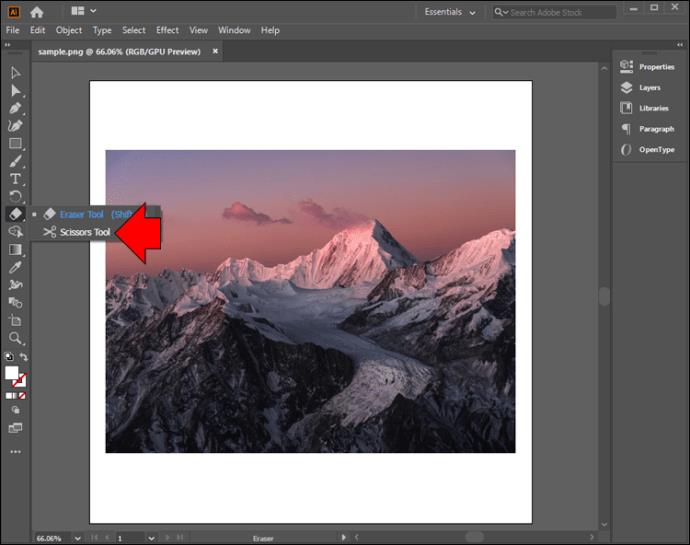
इलस्ट्रेटर में कैंची उपकरण के साथ साधारण वस्तुओं को काटें
इलस्ट्रेटर में वस्तुओं को काटना काफी सरल है। बेशक, वस्तु जितनी अधिक जटिल होती है, क्रिया उतनी ही जटिल होती जाती है। लेकिन ऊपर दिए गए चरणों का उपयोग करके इलस्ट्रेटर में कैंची उपकरण को सक्रिय करने के बाद, अगला चरण उस पथ का चयन करना है जिसे आप विभाजित करना चाहते हैं।
- उस पथ बिंदु पर क्लिक करें जिसे आप वस्तु पर विभाजित करना चाहते हैं।
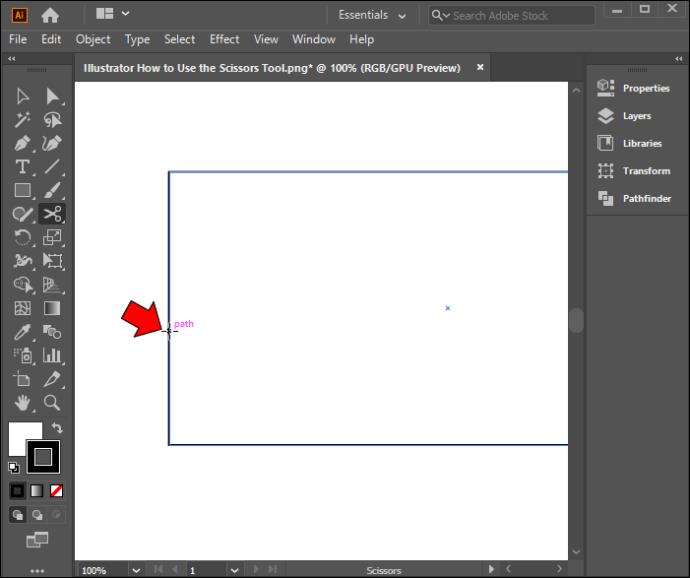
- ऑब्जेक्ट को ट्वीक करने के लिए बंटवारे के बाद दिखाई देने वाले एंकर बिंदु(ओं) या पथ(ओं) का चयन करें।

इतना ही! इलस्ट्रेटर में कैंची टूल का उपयोग वस्तुओं को काटने के लिए आसान है।
उदाहरण
अब ऊपर दिए गए निर्देशों को एक बुनियादी उदाहरण से समझाते हैं।
अपने इलस्ट्रेटर कैनवास पर एक वृत्त बनाने की कल्पना करें। जब आप वृत्त को काटने के लिए कैंची उपकरण का उपयोग करते हैं, तो यह दो समापन बिंदु बनाएगा।
आप बाईं ओर के मेनू (या "ए" शॉर्टकट कुंजी) से सीधे चयन टूल का उपयोग स्वतंत्र रूप से बिंदुओं को स्थानांतरित करने या अगले एंकर बिंदु के लिए एक पथ का नेतृत्व करने के लिए कर सकते हैं।
आप "कमांड" + "जे" शॉर्टकट का उपयोग करके कट पथ (उदाहरण के लिए, वृत्त का आधा हिस्सा) में शामिल हो सकते हैं। एक वृत्त जैसी सरल वस्तुओं के लिए, शेष सतह अपने आप रंग से भर जाएगी। जटिल वस्तुओं के लिए, यह स्पष्ट रूप से मामला नहीं होगा।
इलस्ट्रेटर में कैंची उपकरण के साथ पाठ काटना
Illustrator में Scissors टूल केवल एंकर पॉइंट और पथ के लिए कार्य करता है। यदि आप इसे लाइव टेक्स्ट पर लागू करने का प्रयास करते हैं, तो आप पाएंगे कि यह काम नहीं करता। इसे संभव बनाने के लिए, आपको पहले परीक्षण की रूपरेखा तैयार करनी होगी। लेकिन इसे पूरा करना किसी भी तरह से जटिल काम नहीं है। वास्तव में, इलस्ट्रेटर में कैंची उपकरण का उपयोग करके टेक्स्ट काटना वस्तुओं को काटने से बहुत अलग नहीं है।
आपको कुछ चरणों का पालन करने की आवश्यकता है:
- सुनिश्चित करें कि आपके कैनवास पर टेक्स्ट आउटलाइन है। आप इसे "कमांड" + "शिफ्ट" + "ओ" शॉर्टकट का उपयोग करके कर सकते हैं। वैकल्पिक रूप से, आप "टाइप" पर जा सकते हैं, फिर "रूपरेखा बनाएँ।" टेक्स्ट अब एंकर पॉइंट बन जाएगा जिसका आप उपयोग और संपादन कर सकेंगे।

- "C" शॉर्टकट को हिट करके या साइड पैलेट विंडो से खोलकर कैंची टूल को सक्रिय करें।
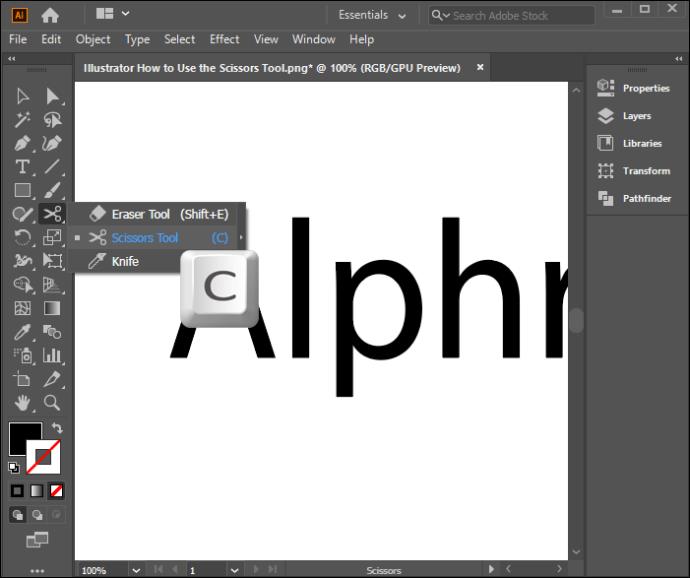
- जिस टेक्स्ट को आप काटना चाहते हैं, उस पर एक बिंदु चुनें। याद रखें कि अब आप पाठ के किसी भी बिंदु पर क्लिक कर सकते हैं क्योंकि यह रेखांकित है और इसमें एंकर बिंदु हैं। अगर आपको एंकर पॉइंट ठीक से दिखाई नहीं देते हैं तो ज़ूम इन करें।
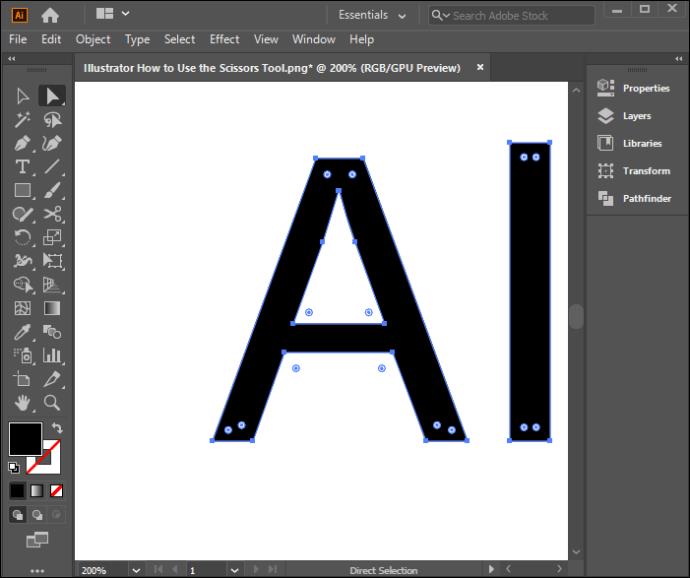
- पाठ से कट जाने वाले तत्व को निर्धारित करने के लिए अगले खंड के लिए एक रेखा खींचें। टेक्स्ट को काटने के लिए आपको एक से अधिक एंकर पॉइंट बनाने होंगे। पत्र को पूरी तरह विभाजित करने के लिए, चार एंकर बिंदु जोड़ें।

- जब तक आप टेक्स्ट से सभी तत्वों को काट नहीं लेते तब तक टूल के साथ खेलते रहें।

ध्यान दें कि यदि आप पत्र के भरण अनुभाग पर टैप करते हैं, तो कुछ नहीं होता है। टेक्स्ट को काटने के लिए आपको एंकर पॉइंट्स या पथ को हिट करना होगा।
किसी अक्षर को काटने के बाद, आपको चार एंकर बिंदुओं के बीच एक रेखा दिखाई देने की संभावना है। इसे हटाने के लिए आप "डायरेक्ट सिलेक्शन टूल" का उपयोग कर सकते हैं:
- अपने टूलबार पर "डायरेक्ट सिलेक्शन टूल" दबाएं।
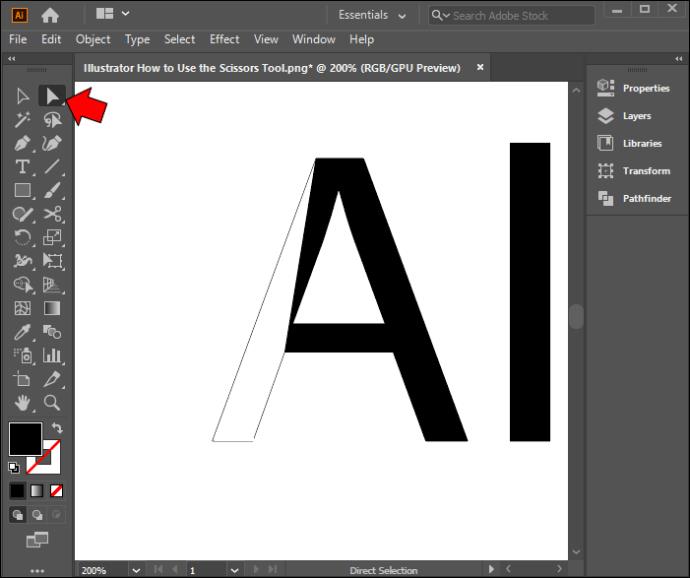
- उस लाइन पर क्लिक करें जिसे आप हटाना चाहते हैं।
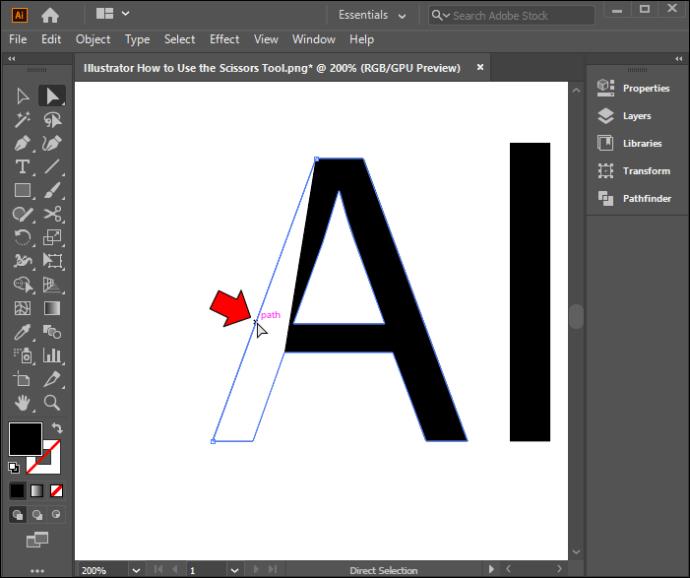
- इसे हटाने के लिए अपने कीबोर्ड पर "हटाएं" कुंजी दबाएं।
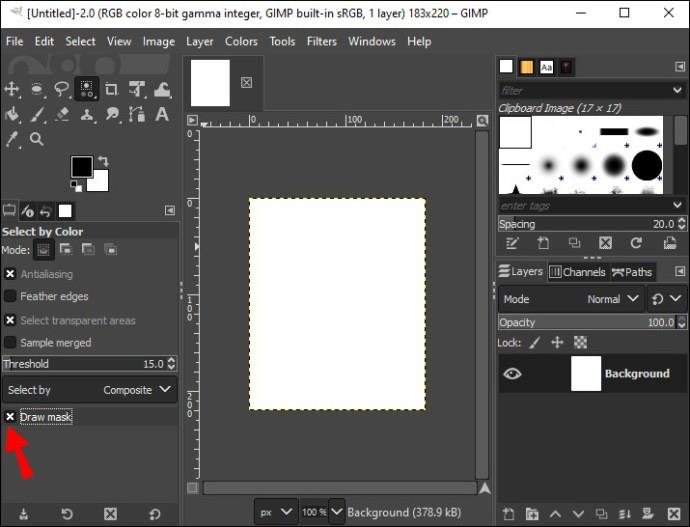
- वैकल्पिक रूप से, वांछित प्रभाव बनाने के लिए अपने एंकर पॉइंट्स को चारों ओर ले जाएँ।
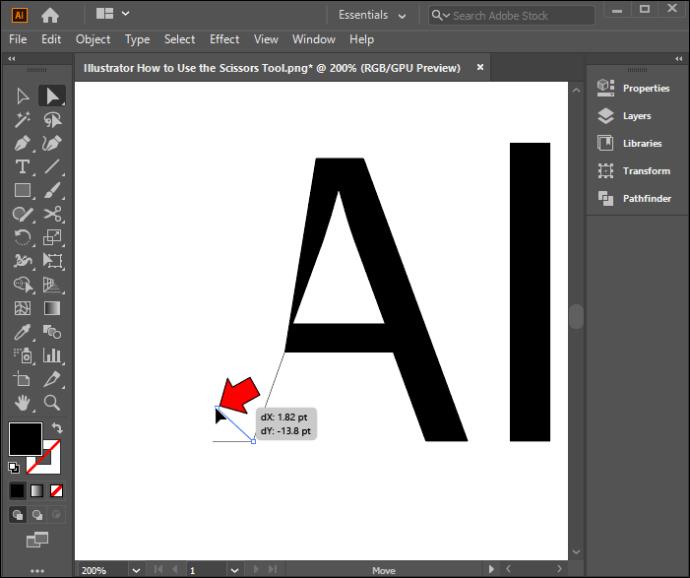
इतना ही!
यदि आप रूपरेखा दृश्य ("कमांड" + "Y") का उपयोग करते हैं, तो अब आप देख सकते हैं कि आपके द्वारा पाठ से काटे गए अंतिम बिंदु जुड़े नहीं हैं, लेकिन वास्तव में खुले रास्ते हैं।
व्यायाम - इलस्ट्रेटर में एक आयत काटें
अब जब आप इलस्ट्रेटर में कैंची उपकरण का उपयोग करने में महारत हासिल कर चुके हैं, तो यहां एक सरल अभ्यास है जिसे आप अपने कौशल का परीक्षण करने का प्रयास कर सकते हैं। यदि आपने पहले कभी कैंची उपकरण का उपयोग नहीं किया है, तो आप मंडलियों या आयतों जैसी साधारण वस्तुओं से शुरू करना चाहते हैं और बाद में अधिक जटिल डिज़ाइनों पर जाना चाहते हैं।
नीचे दिए गए अभ्यास में, हम एक आयत काटेंगे।
- अपने डिवाइस पर इलस्ट्रेटर ऐप खोलें।
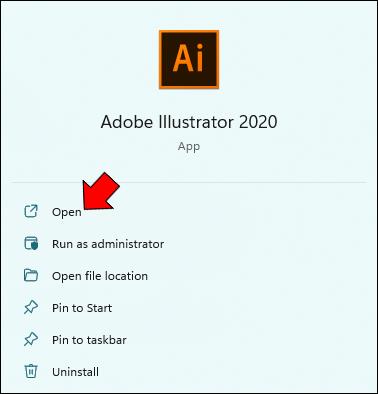
- कैनवास पर एक आयत बनाएँ। इसके लिए आप रेक्टेंगल टूल का इस्तेमाल कर सकते हैं।
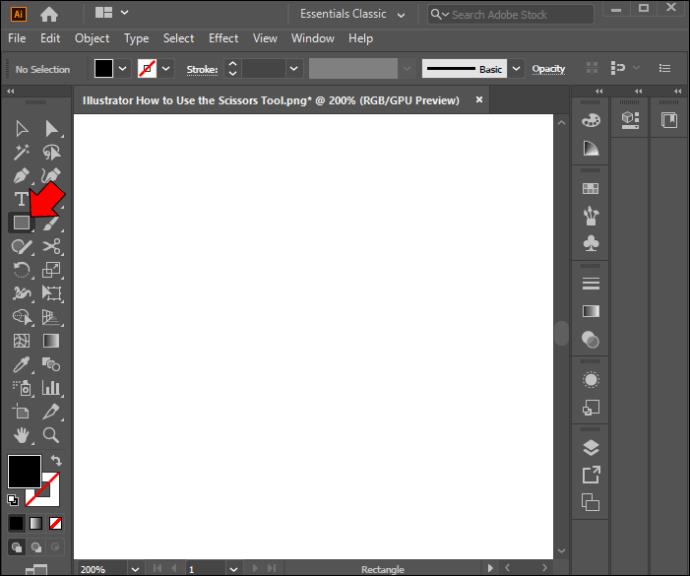
- "भरें" को "कोई नहीं" पर सेट करें, जबकि "स्ट्रोक" रंगीन होना चाहिए। आप इसके लिए टूलबार के नीचे की तरफ कलर क्यूब का इस्तेमाल कर सकते हैं।
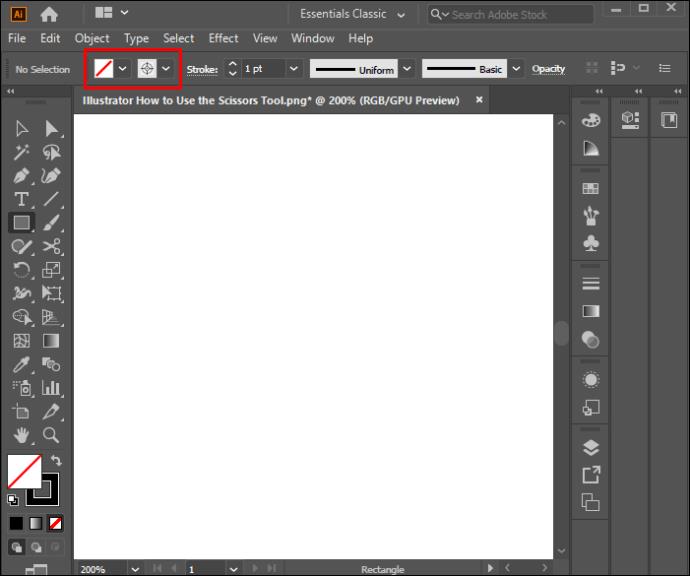
- टूलबार से कैंची टूल का चयन करें। ऐसा करते समय आयत का चयन करना सुनिश्चित करें। कुछ Illustrator संस्करणों में, कैंची उपकरण इरेज़र या चाकू उपकरण के अंदर स्थित होगा, इसलिए उन अनुभागों की भी जाँच करें।
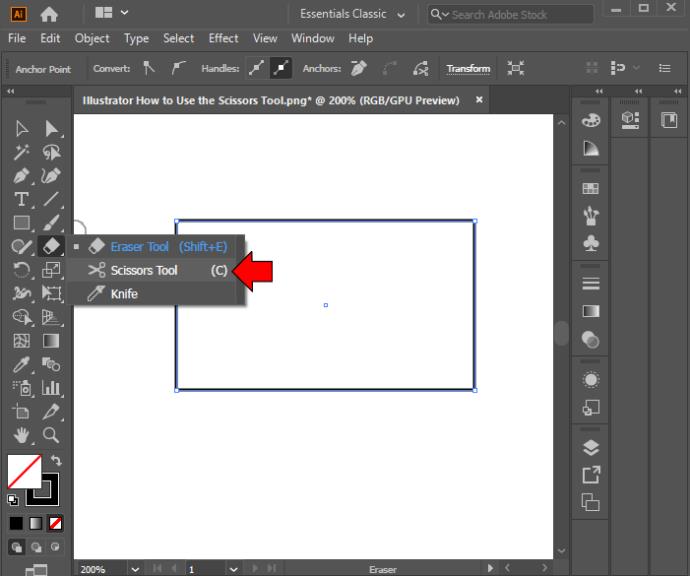
- कैंची उपकरण के साथ एक आयत बिंदु मारो। आपने अब एक रास्ता काट दिया है, और आपके आयत का अब कोई बंद आकार नहीं है।
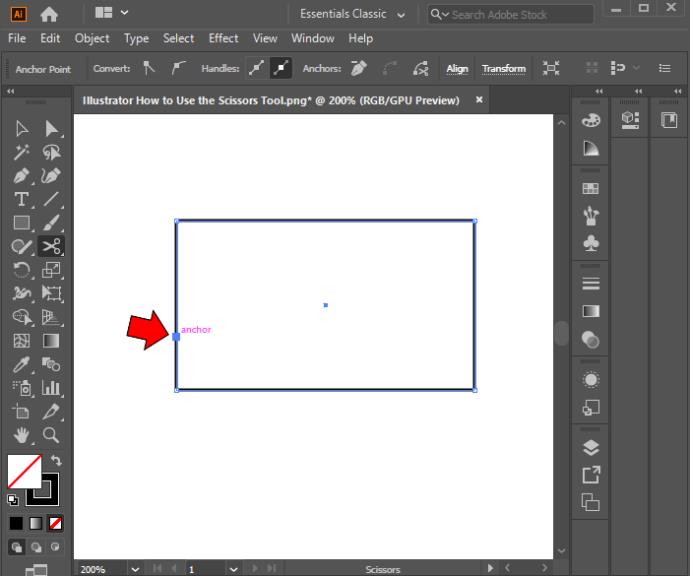
- इसके बाद, व्हाइट एरो टूल पर क्लिक करें।

- कैनवास पर एक रिक्त क्षेत्र का चयन करें ताकि आप आयत को अचयनित कर सकें।
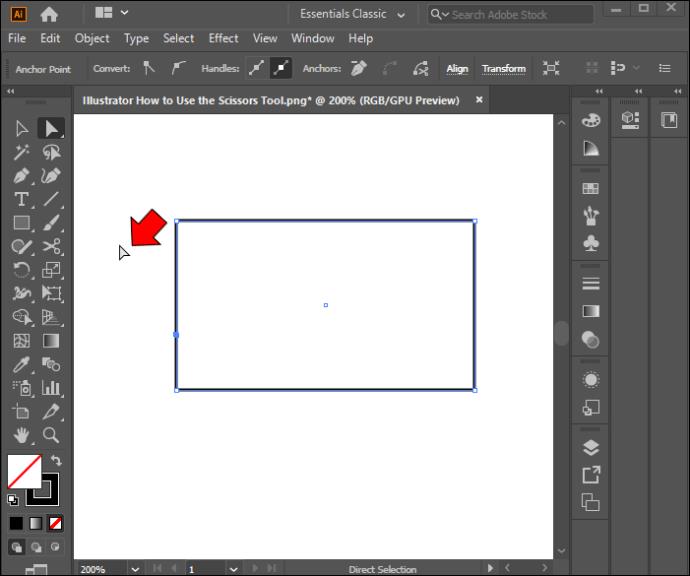
- रेखा खंड को कट के पास मारें और रेखा को दूर खींचें।
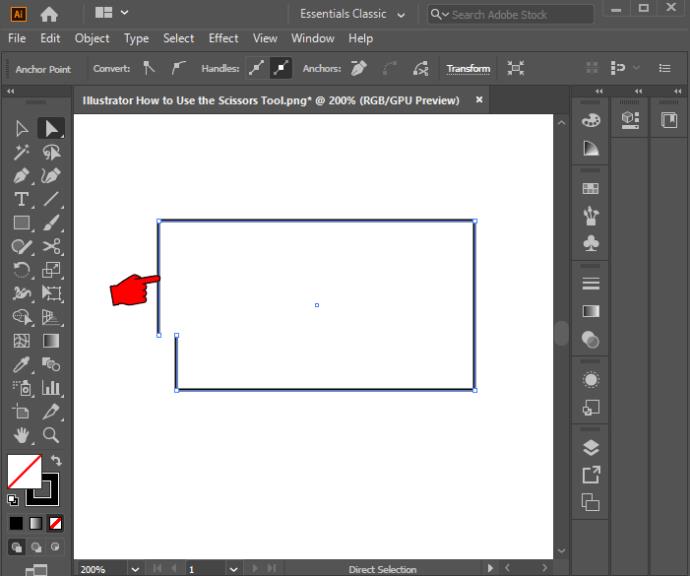
इस बिंदु पर, आप अपने द्वारा काटे गए पथ को देख पाएंगे। अब आप इलस्ट्रेटर में अन्य वस्तुओं को काटने के लिए सीखी गई बातों का विस्तार कर सकते हैं।
सामान्य प्रश्न
मैं Illustrator में कैंची उपकरण को कैसे सक्रिय करूँ?
आप स्क्रीन के बाईं ओर अपने टूल पैलेट के मध्य में स्थित कैंची आइकन पर क्लिक करके इलस्ट्रेटर में कैंची टूल को आसानी से सक्रिय कर सकते हैं। वैकल्पिक रूप से, आप कैंची उपकरण खोलने के लिए "सी" शॉर्टकट का उपयोग कर सकते हैं।
इलस्ट्रेटर मुझे मेरे द्वारा काटे गए पथ का चयन करने की अनुमति क्यों नहीं देता है?
यह प्रोग्राम में तब हो सकता है जब आप कैंची उपकरण के साथ एक रेखांकित पाठ काटते हैं, फिर उस पाठ को चयन उपकरण का उपयोग करके चुनें। इस उपकरण के साथ एक पत्र का चयन करने से पूरे पत्र का चयन होगा, उसके अलग पथ का नहीं। इसका समाधान इसके बजाय दिशा चयन उपकरण के साथ पथ का चयन करना है।
इलस्ट्रेटर में कैंची उपकरण को माहिर करना
कैंची उपकरण पहली बार में एक जटिल विशेषता की तरह लग सकता है। लेकिन यह केवल तब तक सच है जब तक आप साधारण वस्तुओं पर अपना रास्ता खुद काटने का अभ्यास नहीं कर लेते। जैसा कि आप आंदोलन के अभ्यस्त हो जाते हैं, आपको अपने डिजाइन के अधिक जटिल आकृतियों, पाठ और अन्य तत्वों के माध्यम से कटौती करना आसान हो जाएगा।
याद रखें कि आप हमेशा बाईं ओर के टूल पैलेट से कैंची टूल तक पहुंच सकते हैं या अपने कीबोर्ड पर "सी" शॉर्टकट का उपयोग कर सकते हैं। और सुनिश्चित करें कि यदि आप पाठ को काटना चाहते हैं तो आपने अपने कैनवास को "रूपरेखा" पर सेट किया है।
क्या इस लेख के अभ्यास से आपको यह समझने में मदद मिली कि कैंची उपकरण कैसे काम करता है? आगे आप किन जटिल वस्तुओं को काटने जा रहे हैं? नीचे टिप्पणी अनुभाग में हमें बताएं।